¡Los archivos y carpetas convertidos en accesos directos! ¿Qué hacemos? Ahora, tenemos la oportunidad de mostrar los archivos ocultos o de eliminar los virus del acceso directo. Si esto no ayuda, podemos probar a utilizar MiniTool Photo Recovery para recuperar las fotos perdidas o los archivos de vídeo.
Problema: los archivos y carpetas convertidos en accesos directos en la tarjeta SD
¡Vaya! ¿Tienes archivos y carpetas convertidos en accesos directos? Puedes conectar tu tarjeta SD al ordenador pero ocurre que no puedes acceder a las fotos ni los vídeos, solo te das cuenta de que todas las imágenes y los vídeos se han convertido en accesos directos (con solo unos cuantos KB de tamaño, mientras que su tamaño real podría ser de varios MBs o GBs). ¿Ahora puedes hacer? ¿Es posible convertir estos archivos de accesos directos en los archivo originales?
Por lo general, el problema de que los archivos y las carpetas se convierten en accesos directos es bastante común, muchos usuarios se han encontrado con este problema. Por ejemplo, vamos a ver un ejemplo real publicado en answers.microsoft.com.
Me estoy volviendo loco porque mis carpetas se han convertido en accesos directos en mi disco duro externo y en mi unidad flash. Los archivos originales se encuentran ocultos y se han convertido en accesos directos. Además, me suele aparecer un mensaje de error con «maoyoad.exe» y «maoyoadx.exe». Ya he enviado estos archivos a MMPC y estoy esperando los archivos de definición. answers.microsoft.com
En teoría, si los archivos y carpetas se convierten en accesos directos en una tarjeta SD, unidad USB u otro dispositivo de almacenamiento y se han perdido los archivos, posiblemente tu dispositivo haya sido infectado por algún virus o malware. En este caso, es imposible acceder a tus imágenes y videos anteriores.
Sin embargo, de hecho el virus simplemente oculta estos archivos, en vez de eliminarlos permanentemente. Por lo tanto, si descubres de repente que tus carpetas se han convertido en accesos directos, no te preocupes, todavía tienes la oportunidad de arreglar las carpetas que se han convertido en accesos directos de la tarjeta de memoria o la unidad USB siguiendo unos pocos pasos.
Sin embargo, ¿cómo recuperar archivos fácilmente después de un ataque de virus?
Mejor consejo: cuando se trata de hablar sobre el problema de las tarjetas SD que se convierten en accesos directos, hay que compartir otro de los problemas típicos: No se muestran los archivos de la tarjeta SD en el PC. Aquí, puedes leer nuestro anterior artículo. Cómo solucionarlo – Las fotos de la tarjeta SD no se muestran en el ordenador para encontrar más información.
Ahora, en el artículo que nos ocupa, vamos a mostrarte cómo reparar carpetas convertidas en accesos directos en Windows 7/8/10.
4 maneras de reparar los archivos y carpetas convertidos en accesos directos
- Mostrar los archivos ocultos para convertir un acceso directo en el archivo original
- Recuperar los archivos después de un ataque de virus utilizando CMD
- Descargar y ejecutar un análisis con el antivirus para eliminar los virus
- Recuperar los datos y formatear la unidad para convertir el archivo del acceso directo en el archivo original
Método 1. Mostrar los archivos ocultos para convertir un acceso directo en el archivo original
Si tus imágenes o vídeos en la tarjeta SD o unidad USB se han quedado ocultos o como accesos directos, puedes probar a cambiar los ajustes en el explorador de archivos para recuperar tus archivos y carpetas ocultos siguiendo los pasos que aparecen a continuación.
Paso 1. Dale al botón Inicio y luego elige el panel de control.
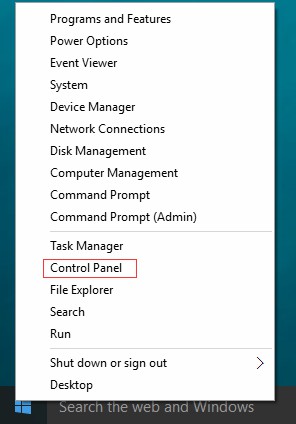
Paso 2. Haz clic en Apariencia y personalización.
Paso 3. Elige las opciones del explorador de archivos y luego elige la opción Mostrar archivos y carpetas ocultos.
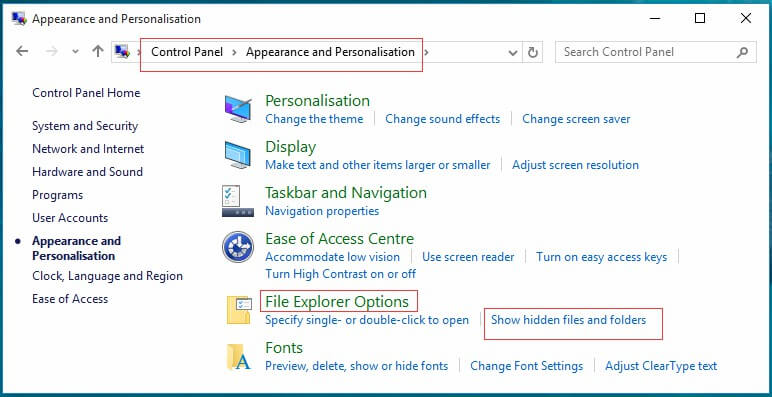
Paso 4. Elige la pestaña Ver.
Paso 5. En los ajustes avanzados, elige Mostrar archivos, carpetas y unidades ocultos y luego dale al botón Aceptar.
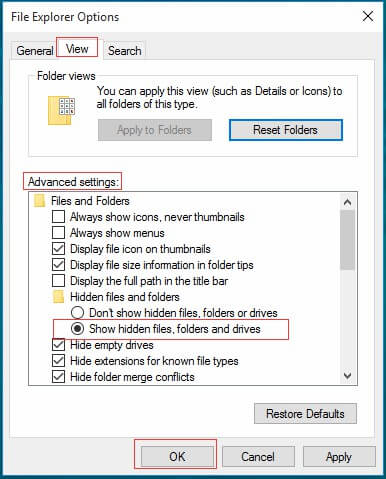
Si todavía no puedes ver las fotos o vídeos que necesitas después de probar este método, sigue leyendo para encontrar otras soluciones para arreglar carpetas convertidas en accesos directos.
Método 2. Recuperar los archivos después de un ataque de virus utilizando CMD
Sin duda, el comando chkdsk es una buena opción para ti cuando se trata de reparar carpetas convertidas en accesos directos. Ahora, prueba a seguir los siguientes pasos para convertir el archivo del acceso directo en su disco duro externo, unidad USB, tarjeta de memoria u otros dispositivos de almacenamiento.
Paso 1. Conecta tu tarjeta SD o tu unidad USB al ordenador.
Paso 2. Dirígete al menú de inicio, escribe «cmd» en la barra de tareas y pulsa Aceptar para continuar.
Paso 3. Entonces, haz clic derecho en el símbolo del sistema y elige la opción ejecutar como administrador, luego haz clic en Aceptar en la ventana emergente.
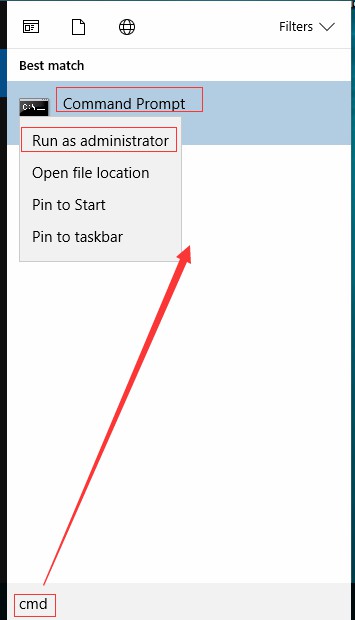
Paso 4. Introduce este comando « attrib -h -r -s /s /d drive letter:\*. *«, por ejemplo, « attrib -h – r -s /s /d f:\*.*» y pulsa la tecla intro.
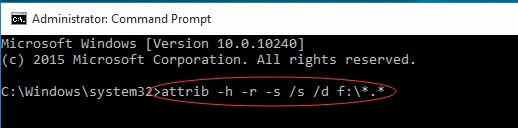
Paso 5. Introduce el comando «exit» y pulsa la tecla intro.
Finalmente, puedes verificar tus archivos en la tarjeta de memoria o en la unidad USB. Si el problema de archivos y carpetas convertidos en accesos directos persiste, prueba el método 3.
Método 3: descargar y ejecutar un escaneo con el antivirus para eliminar el virus.
Como ya sabemos, la principal causa de que los archivos se conviertan en accesos directos es el malware. Por lo tanto, podemos probar a eliminar el malware para ver si así se puede convertir el acceso directo en el archivo original.
Sin embargo, si todavía no puedes acceder a tus imágenes y vídeos después de probar esta solución, puedes probar el último método: utilizar un software profesional de terceros para recuperar los archivos infectados por el virus del acceso directo desde la tarjeta de memoria.
Método 4 Recuperar los datos y formatear la unidad para convertir archivos de accesos directos en los archivos originales
Si las soluciones anteriores no han podido ayudarte, puedes realizar una recuperación de archivos y luego formatear esa unidad para solucionar el problema de que las carpetas se convierten en accesos directos.
Paso 1. Recuperar archivos después de un ataque de virus fácilmente
Cuando el asunto es recuperar datos de una tarjeta SD, algunos usuarios pueden estar preguntándose:
« ¿Cómo recuperar los archivos infectados por el virus del acceso directo de manera eficaz y segura? «
Para recuperar las fotos y los vídeos perdidos de una tarjeta SD o una unidad USB después de un ataque de virus, puedes probar a utilizar MiniTool Photo Recovery.
Rendimiento excelente:
No solo es capaz de recuperar fotos y vídeos de la tarjeta de memoria, sino que también es capaz de recuperar archivos de unidades USB, del disco duro del ordenador y de otros muchos dispositivos de almacenamiento.
Lo que es más importante, también es capaz de recuperar las fotos de una cámara digital.
También puede ayudarte a recuperar datos en cualquier situación de pérdida de datos posible, como cuando se eliminan datos por error, por formateo, por ataque de virus, fallos del sistema, errores de formato y más.
Muy segura
Esta es una herramienta de solo lectura. Por ello, puede ayudarte a recuperar archivos perdidos de una tarjeta de memoria sin provocar daños a los datos originales.
Operaciones sencillas:
Esta es una herramienta de uso sencillo que te ofrece interfaces de tipo asistente, así como unas operaciones sencillas. Por lo tanto, incluso los usuarios noveles pueden recuperar fácilmente las imágenes que hayan perdido de una tarjeta de memoria sin dificultad alguna.
A continuación, vamos a ver los pasos detallados para reparar las carpetas convertidas en accesos directos.
Paso 1. Conectar tu tarjeta de memoria o USB al PC.
Paso 2. Ejecuta MiniTool Photo Recovery y luego haz clic el botón Empezar para recuperar los archivos después de un ataque de virus.
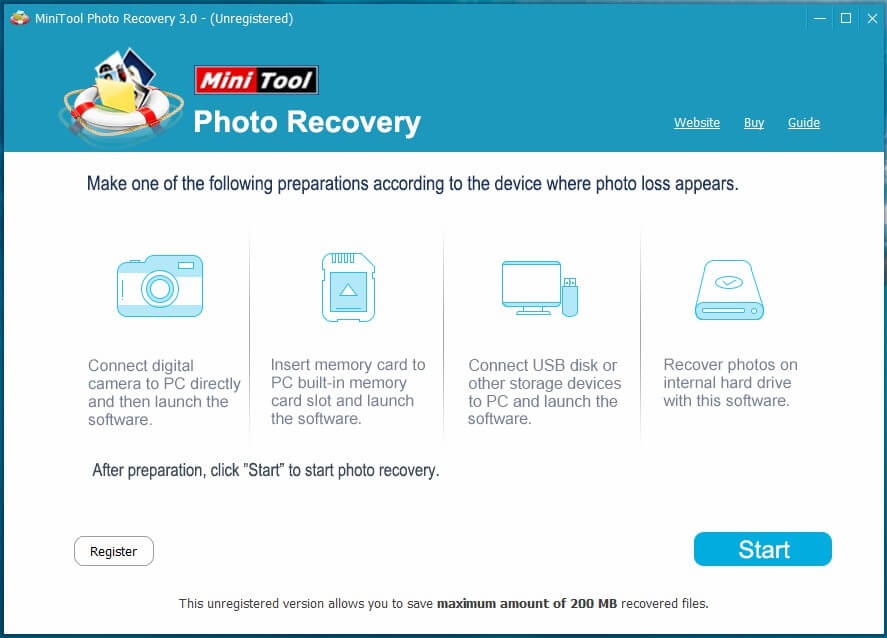
Paso 3. Elige la tarjeta de memoria o unidad USB y luego haz clic en el botón Escanear que se encuentra en la esquina inferior derecha.
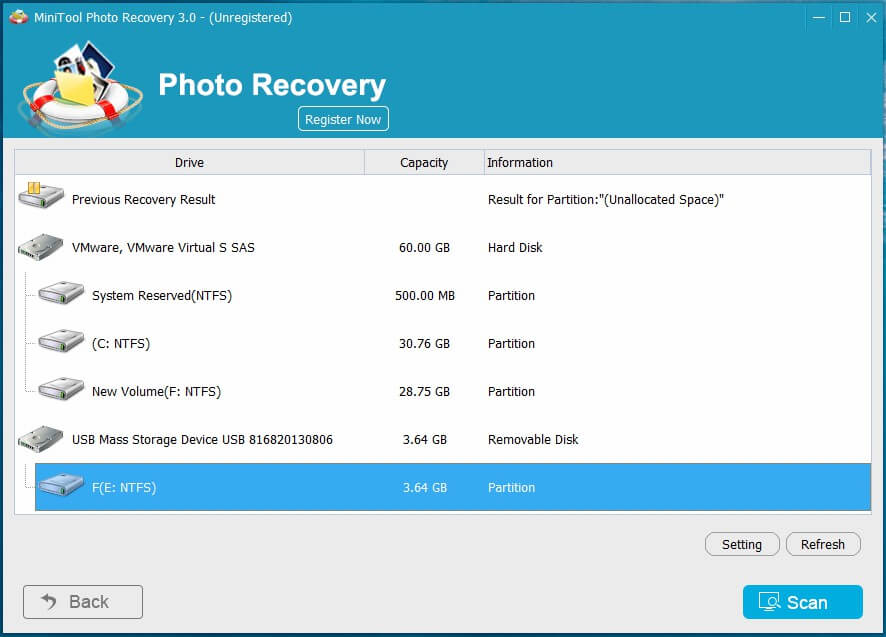
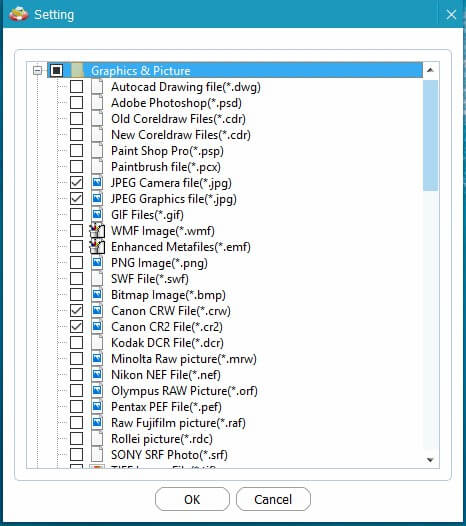
Paso 4. Previsualizar los archivos, marcar los archivos que necesitemos, hacer clic en el botón Guardar y luego hacer clic en Navegar para elegir una ruta de almacenamiento adecuada. Es recomendable guardar los archivos seleccionados en otra unidad distinta. De no ser así, los datos perdidos/eliminados pueden sobrescribirse.
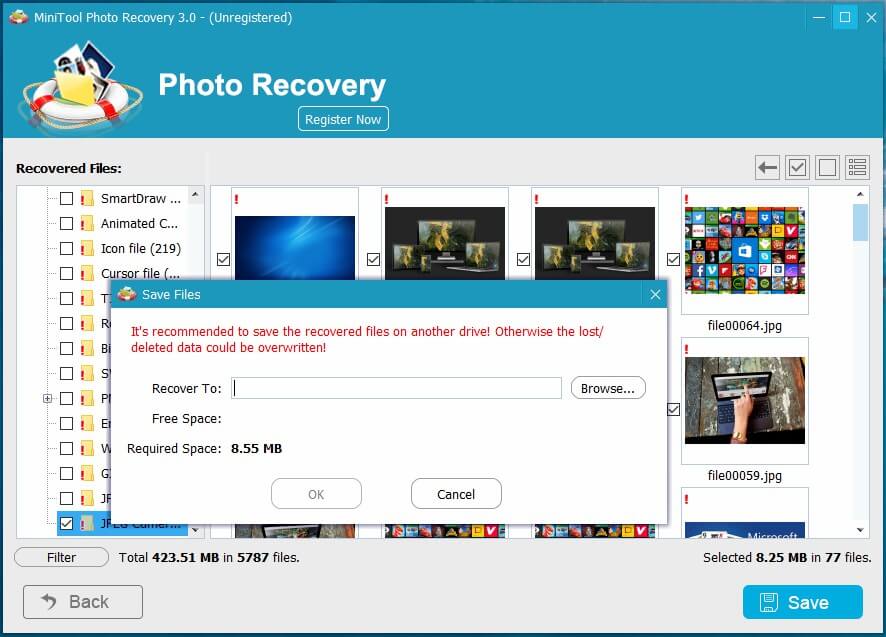
a veces, algunos usuarios pueden recibir un mensaje de error que dice "Ha alcanzado el límite de ahorro de archivos para los archivos seleccionados" al guardar archivos. Esto se debe a que la edición gratuita de MiniTool Photo Recovery solo puede recuperar archivos de 200 MB de forma gratuita. Si desea recuperar más archivos, debe elegir ediciones personales o avanzadas. Si no sabe qué licencia elegir, puede encontrar respuestas en esta página.
Si te decides a adquirir la edición personal u otra más avanzada, no tendrás que cerrar la interfaz de los resultados del análisis de la edición gratuita de MiniTool Photo Recovery.
Entonces, puedes hacer clic en el botón de Registrar ahora justo después de recibir la clave de la licencia que te envía MiniTool Solution Ltd. para luego copiarla y pegarla en el cuadro de texto de la ventana emergente, después haz clic en el botón Registrar para acceder inmediatamente a la edición avanzada.
Después de hacer esto, podrás guardar directamente las fotos que necesites sin tener que realizar en escaneo de nuevo.
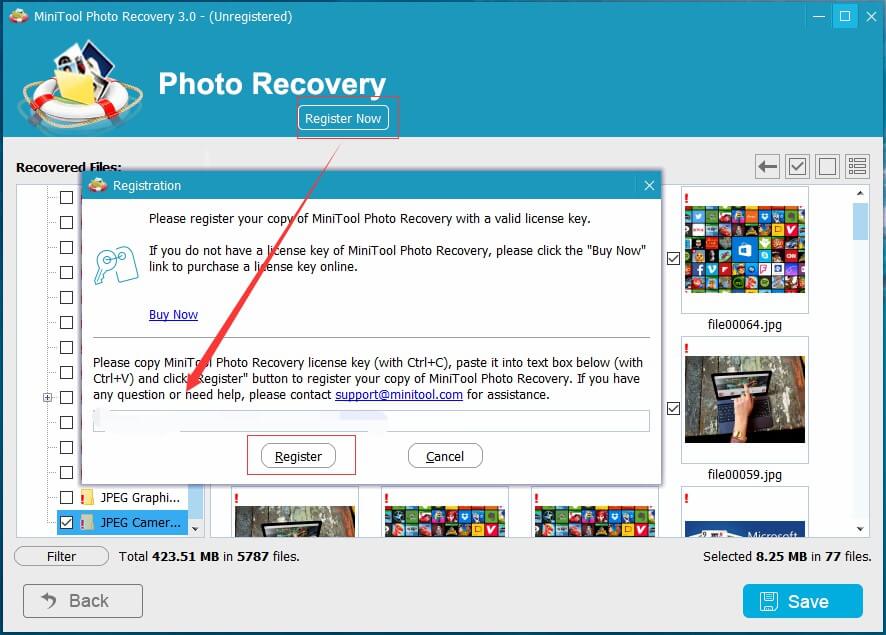
Cuando realices todas las operaciones, ya has recuperado los archivos de la tarjeta SD infectadas por el virus del acceso directo sin provocar daños a los datos originales.
Además de MiniTool Photo Recovery, aquí queremos compartir contigo otro sencillo software de recuperación de datos para que te ayude a recuperar archivos infectados por el virus del acceso directo.
MiniTool Power Data Recovery, un software profesional excelente para recuperar datos desarrollado por MiniTool Solution Ltd., es una gran ayuda para que los usuarios puedan recuperar fotos y vídeos perdidos de manera rápida y efectiva.
¿Quieres saber más detalles sobre cómo reparar carpetas convertidas en accesos directos en Windows 7/8/ 10? \
Los pasos son:
Primero, descargar MiniTool Power Data Recovery e instalarlo en el ordenador.
MiniTool Power Data Recovery TrialHaz clic para Descargar100%Limpio y seguro
Segundo, conectar tu tarjeta SD o unidad USB al PC.
Tercero, ejecutar MiniTool Power Data Recovery y luego hacer clic en Unidad de disco extraíble. Este módulo es de ayuda para que puedas recuperar imágenes, música y vídeo de distintos medios de almacenamiento de datos, como de tarjetas SD, de unidades USB y de otros más.
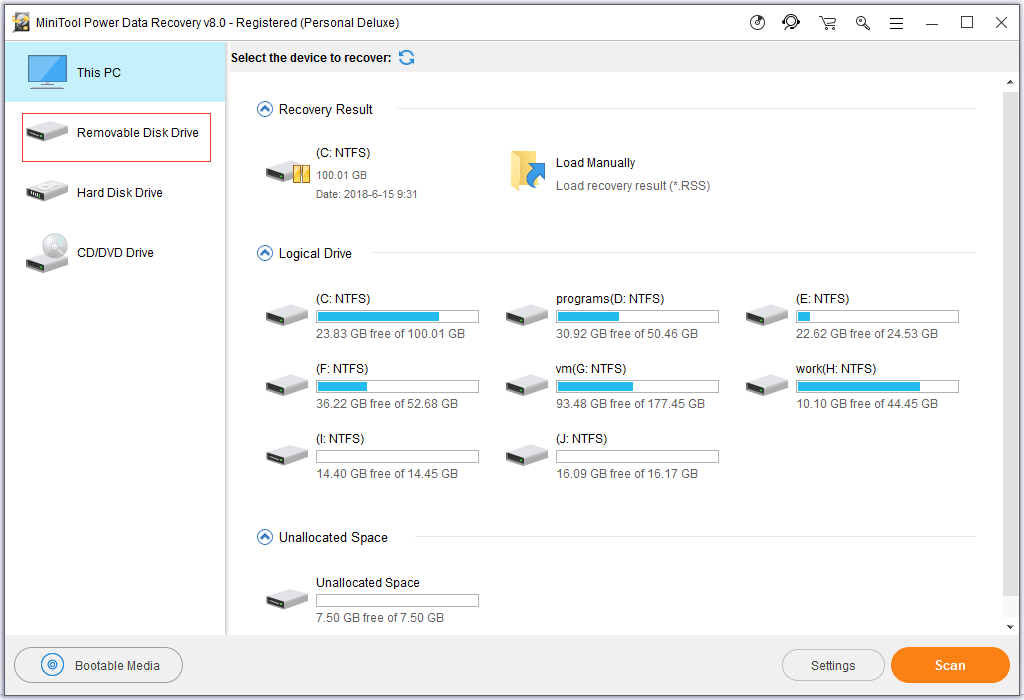
Ahora, elige la tarjeta SD de la cuál quieres recuperar datos y haz clic en el botón Escanear que tienes en la esquina inferior derecha para iniciar un análisis completo del dispositivo.
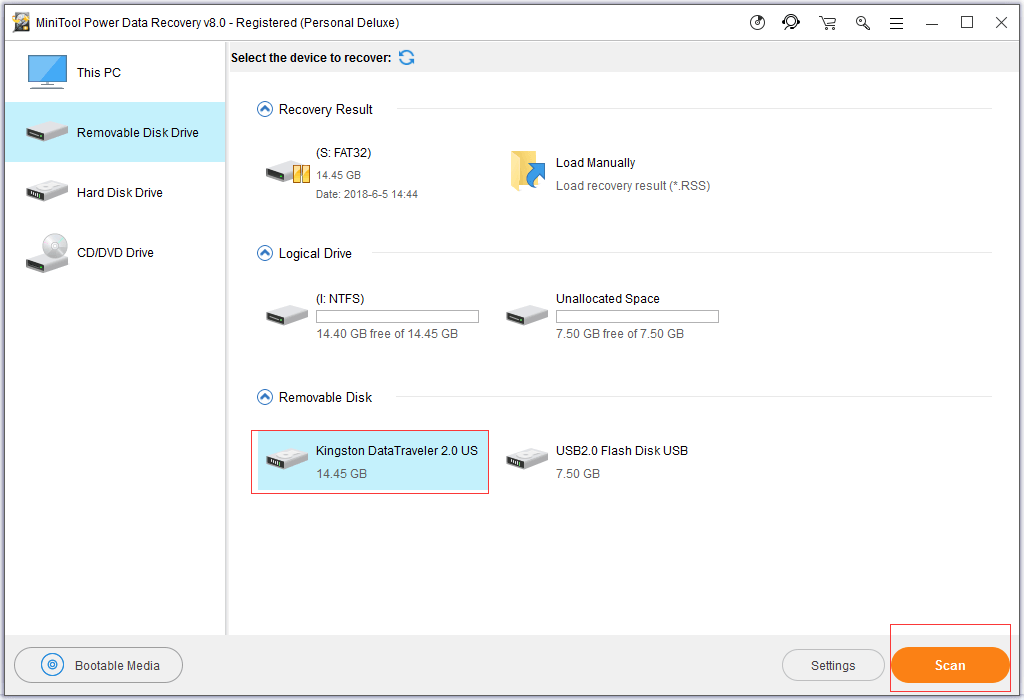
Finalmente, elige los archivos que necesites y haz clic en el botón Guardar para almacenarlas en un lugar seguro.
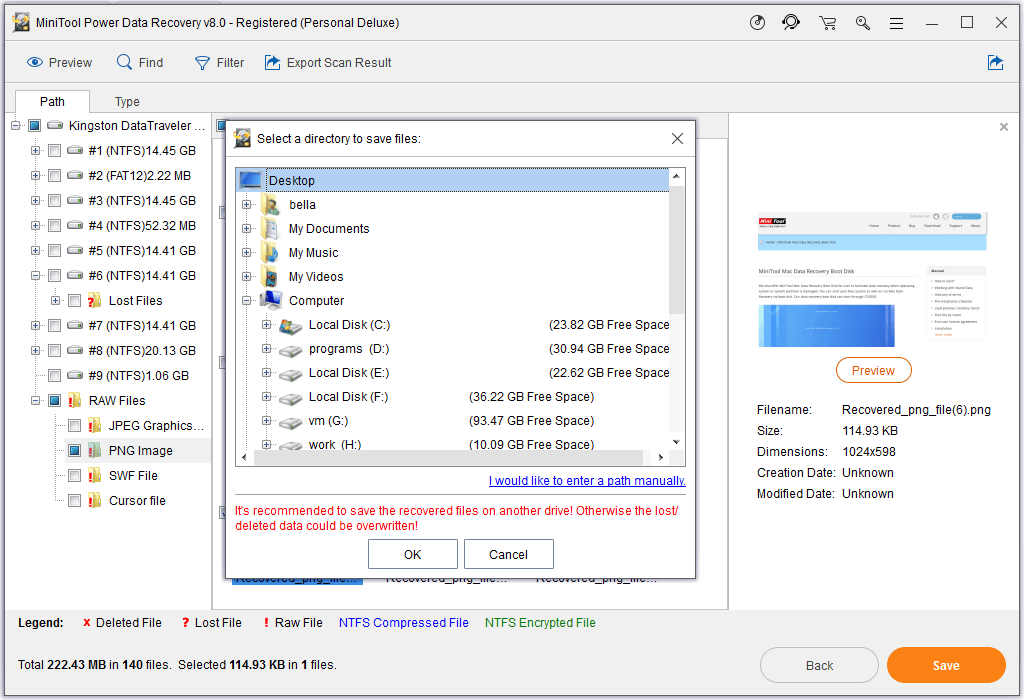
Puedes utilizar la edición de prueba de este software para analizar tus archivos. Si deseas recuperar tus archivos, debes elegir la edición personal u otras ediciones avanzadas.
Paso 2. Formatear la tarjeta SD o la unidad USB con los archivos y carpetas convertidos en accesos directos
Como ya sabemos, formatear borrará todos los datos en la unidad, por lo que el virus y el problema se solucionarán también. Por lo tanto, puedes probar a formatear tu dispositivo para reparar los archivos y carpetas convertidos en accesos directos. Pero, ¿cómo formatear la unidad para quitar todos los virus?
Para esto, te recomendamos MiniTool Partition Wizard, un software de gestión de particiones gratuito y profesional desarrollado por MiniTool Software Ltd. Los pasos son:
Paso 1. Descargar MiniTool Partition Wizard e instalarlo en el equipo siguiendo las instrucciones.
MiniTool Partition Wizard FreeHaz clic para Descargar100%Limpio y seguro
Paso 2. Ejecutar este software profesional de administración de particiones, luego elige la partición que quieras formatear y la opción Formatear partición que tienes en el panel de la izquierda.
Paso 3. Introduce una etiqueta para la partición, elige un sistema de archivos y establece el tamaño del clúster para la partición seleccionada, luego haz clic en el botón Aceptar.
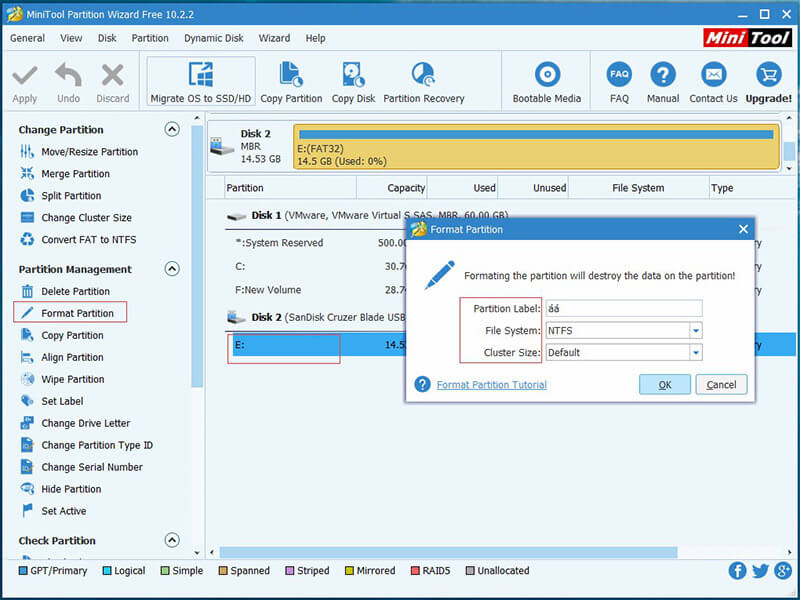
Paso 4. Haz clic en el botón Aplicar que tienes en la parte superior para aplicar los cambios.
Conclusión
Ahora, puedes elegir una de las soluciones adecuadas de las indicadas anteriormente para reparar carpetas convertidas en accesos directos en Windows 7/8/10, según tus necesidades personales.
Si tienes cualquier otra solución para reparar los archivos y carpetas convertidos en accesos directos, te invitamos a escribir tu solución en la siguiente sección de comentarios, ¡gracias!
Y si surge cualquier pregunta sobre utilizar el software de MiniTool, puedes contactar con nosotros directamente por medio de [email protected]. Lo solucionaremos con la mayor rapidez como nos sea posible.
Preguntas frecuentes sobre cómo abrir los archivos de acceso directo
- Ejecuta MiniTool Power Data Recovery.
- Escanea la unidad que contiene los archivos de los accesos directos.
- Elige los archivos de los accesos directos necesarios y guárdalos en un medio seguro.
- Elige el botón de Inicio y luego el panel de control.
- Haz clic en Apariencia y personalización.
- Elige las opciones del explorador de archivos y luego elige Mostrar archivos y carpetas ocultos.
- Selecciona la pestaña Ver.
- Elige la opción de Mostrar archivos, carpetas y unidades ocultos y luego dale a Aceptar.
- Ejecuta MiniTool Power Data Recovery.
- Escanear la unidad que contiene los archivos del acceso directo.
- Elige todos los archivos que necesites y guárdalos en un lugar seguro.